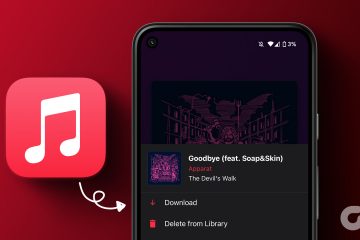Google Maps conserva una cronologia di tutti i luoghi in cui sei stato. Questo potrebbe essere utile ad alcuni dal momento che non sai mai quando potresti andare di nuovo in quel posto. Tuttavia, ad alcuni potrebbe non piacere l’idea che Google conservi queste informazioni e ora vogliono cancellare la loro cronologia di Google Maps dopo ogni utilizzo.
Per cancellare il tuo Google Maps , innanzitutto devi sapere come accedervi. La buona notizia è che i passaggi sono facili da seguire e hai cancellato la tua cronologia prima che te ne accorgessi. Quindi, se non hai molto tempo per farlo, avrai comunque tempo da perdere.
Come accedere alla cronologia di Google Maps
Sia che utilizzi Android o iOS, sarai felice di sapere che i passaggi sono gli stessi. Tutto quello che devi fare è aprire Google Maps e toccare il tuo immagine del profilo . Quando viene visualizzata la nuova finestra, scegli Impostazioni .
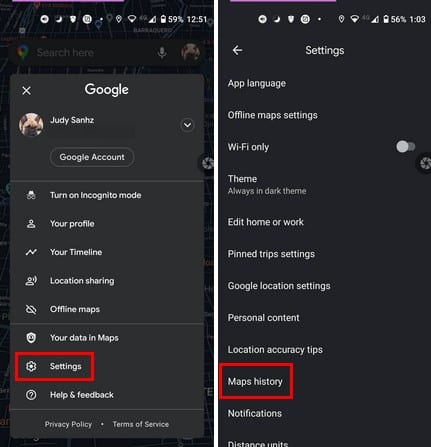
Una volta che sei in Impostazioni, l’opzione Cronologia di Maps si troverà verso il basso senza scorrere. Nella pagina successiva, tocca i punti a destra di dove dice Cerca la tua attività. Se scorri verso il basso ancora un po’, puoi vedere un elenco dei luoghi in cui sei stato.
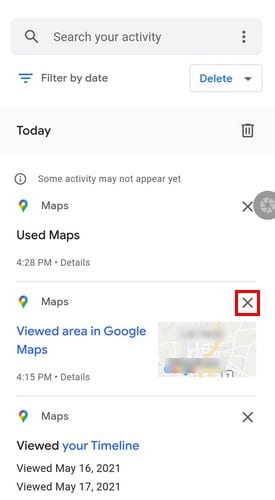
Se desideri cancellare solo quella visita che non vuoi che nessuno veda, tocca accidentalmente la X a destra e verrà cancellata.
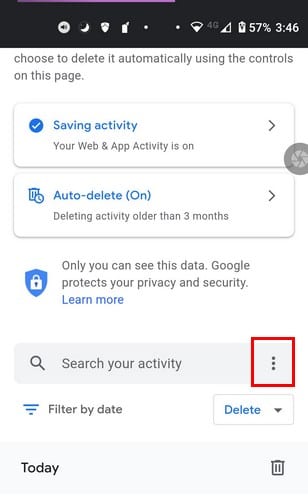
Vedrai opzioni come:
- Visualizzazione bundle
- Elimina attività per
- Mantieni l’attività per
Puoi scegliere di cancellare la tua attività di appena un’ora, Ultimo giorno, Sempre e Intervallo personalizzato nell’attività di eliminazione.
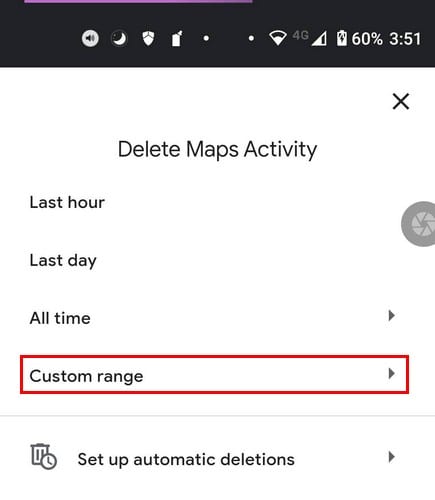
In Intervallo personalizzato, dovrai impostare le date di inizio e di fine quando desideri che i dati vengano cancellati. Dopo aver impostato le date, tocca il pulsante Avanti, controlla la data per assicurarti che non ci siano errori. Scegli il pulsante Elimina e sei pronto per iniziare.
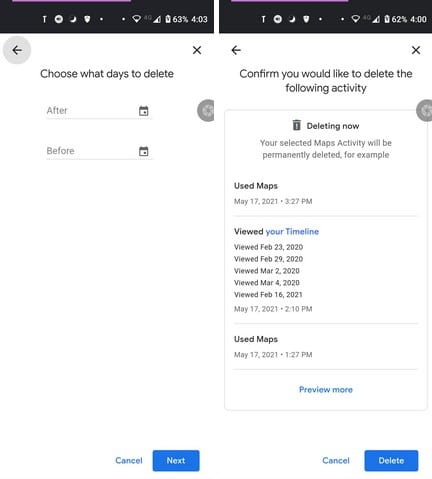
Se hai problemi con questa opzione, puoi sempre provare:
- Toccando la tua immagine del profilo
- Impostazioni
- Contenuto personale
- La cronologia delle posizioni è attiva
- Scegli un account Google
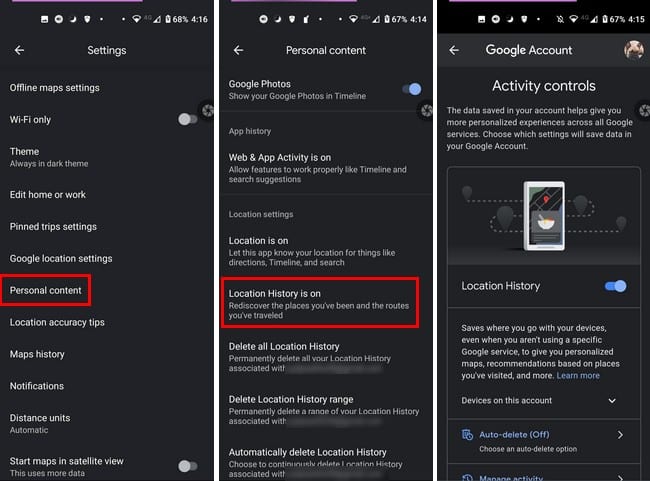
Qui puoi disabilitare la cronologia delle posizioni o andare verso il basso e gestire la tua attività o regolare l’opzione di eliminazione automatica a tuo piacimento.
Come programmare l’eliminazione automatica per Google Maps
Quando accedi all’Attività sulle mappe, tocca l’opzione di eliminazione automatica. Se non hai mai toccato questa opzione prima, dovrebbe essere disattivata per impostazione predefinita.
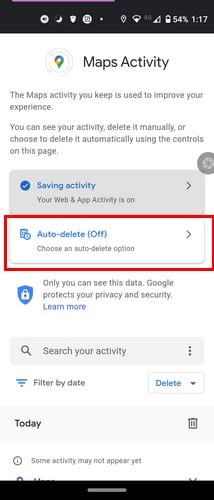
Nella pagina successiva, tocca il menu a discesa per la prima opzione. Verrà visualizzato Attività di eliminazione automatica più vecchia di e nel menu a discesa vedrai opzioni come tre mesi, 18 mesi e 36 mesi. In fondo vedrai una sezione chiamata Domande comuni. Puoi ottenere risposte a Che cos’è l’Attività web e app; quanto tempo è giusto per me? In quale altro modo posso controllare i miei dati?
Dopo aver scelto un intervallo di tempo per la cancellazione dei dati, tocca il pulsante Avanti in basso a destra per continuare. Vedrai un messaggio che ti informa che le tue preferenze sono state salvate. Tocca il pulsante OK in basso a destra per uscire.
Come cancellare i download offline di Google Maps
Quindi, pensi di aver scaricato troppe mappe. Non preoccuparti poiché il processo di cancellazione di tutte quelle mappe scaricate è facile. Apri Google Maps e tocca la tua immagine del profilo. Tocca l’opzione Mappe offline.
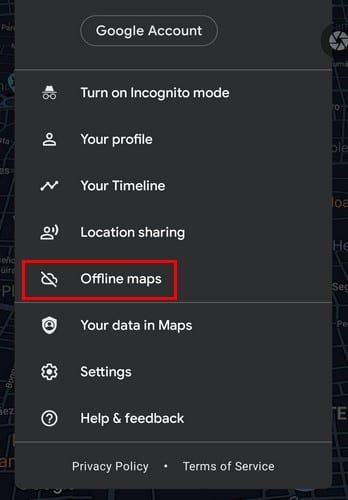
Nella pagina successiva vedrai tutte le mappe che hai scaricato. Individua la mappa che desideri cancellare e tocca i punti a destra e scegli l’opzione di eliminazione. Sotto il nome della mappa vedrai la data di scadenza. Se il tuo obiettivo è cancellare le mappe scadute, queste informazioni sono utili.
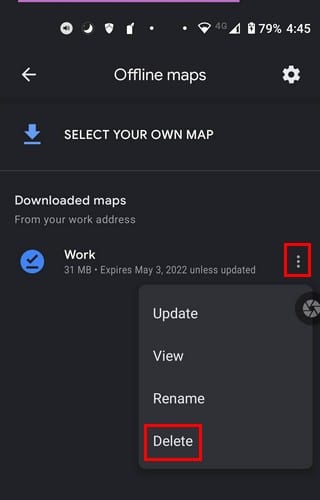
Conclusione
Quando hai solo le mappe di cui hai bisogno, è facile trovare la mappa che ti serve quando ne hai bisogno. Tuttavia, se cancelli le tue mappe solo una volta all’anno, ad esempio, può essere difficile trovare alcune mappe da cancellare. Avevi molte app da cancellare? Fammi sapere nei commenti qui sotto. Inoltre, non dimenticare di condividere l’articolo con altri sui social media.